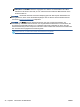Operation Manual
3. Tippen Sie auf den Computer, an den der Scan gesendet werden soll.
4. Wählen Sie den Typ des gewünschten Scan-Shortcuts aus.
5. Tippen Sie auf Start Scannen.
So scannen Sie ein Original über die HP Druckersoftware (Windows)
1. Legen Sie das Original mit der bedruckten Seite nach unten so auf das Scannerglas, dass es
vorne rechts anliegt.
2. Klicken Sie auf die Registerkarte Drucken und Scannen.
3. Klicken Sie im Bereich Scannen auf Dokument oder Foto scannen.
4. Wählen Sie über das Shortcut-Menü den gewünschten Scantyp aus und klicken Sie dann auf
Scannen.
HINWEIS: Wenn Scanvorschau anzeigen ausgewählt ist, können Sie im Vorschaufenster
Anpassungen am gescannten Bild vornehmen.
5. Wählen Sie Speichern aus, wenn die Anwendung für einen weiteren Scan geöffnet bleiben soll,
oder Fertig, um die Anwendung zu beenden.
6. Klicken Sie auf Scannen.
Nach dem Speichern der Scandaten wird vom Windows Explorer das Verzeichnis geöffnet, in
dem die Scandaten gespeichert wurden.
So scannen Sie ein Original über die HP Druckersoftware (OS X)
1. Öffnen Sie HP Scan.
HP Scan befindet sich im Ordner Programme/Hewlett-Packard im Stammordner der Festplatte.
2. Wählen Sie den Typ des gewünschten Scanprofils aus, und befolgen Sie die angezeigten
Anweisungen.
Scannen auf ein Speichergerät
Sie können über das Druckerbedienfeld direkt auf eine Speicherkarte oder ein USB-Flash-Laufwerk
scannen, ohne hierfür einen Computer oder die HP Druckersoftware im Lieferumfang des Druckers
zu benötigen.
So scannen Sie ein Original über das Druckerbedienfeld auf ein Speichergerät:
1. Legen Sie das Original mit der bedruckten Seite nach unten so auf das Scannerglas, dass es
vorne rechts anliegt.
44 Kapitel 5 Kopieren und scannen DEWW